Modelo de apresentação da equipe do PowerPoint
- Página inicial
- Recursos
- Hub de conteúdo
- Modelo de apresentação da equipe do PowerPoint
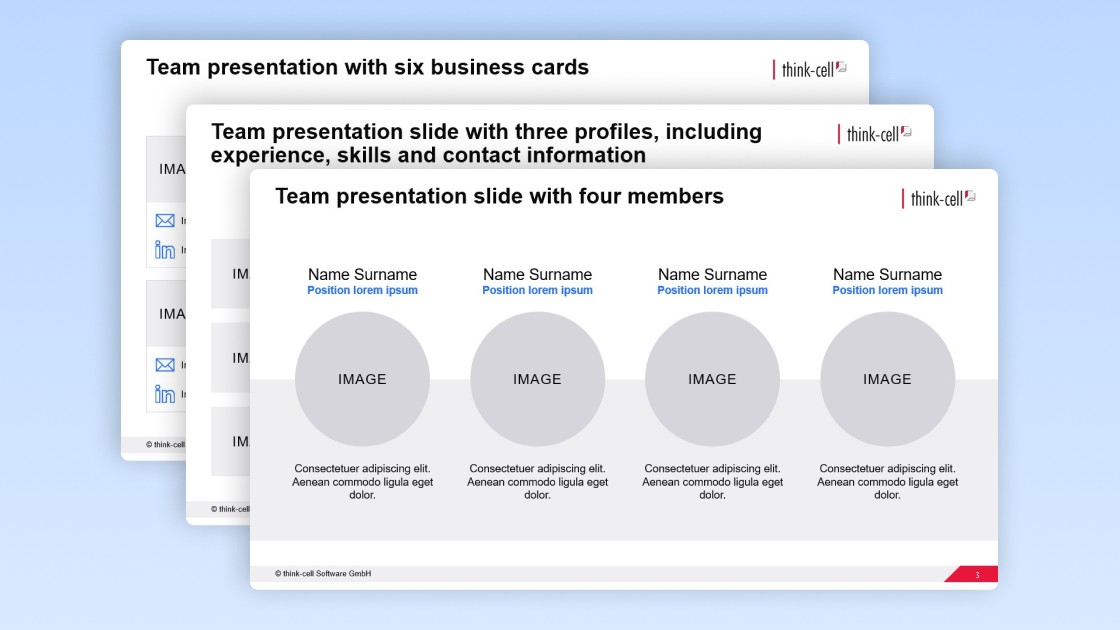
5 leitura mínima — by Stephen Bench-Capon
Esses três modelos de apresentação de equipe no PowerPoint, criados por nossos especialistas, estão disponíveis gratuitamente para aprimorar suas apresentações de negócios com layouts modernos e profissionais.
Por que usar um modelo para os slides de apresentação da sua equipe
Se você incluir um slide de apresentação de equipe ou introdução da empresa em um conjunto de slides no PowerPoint, o uso de um modelo de apresentação de equipe oferece vantagens em relação a muitas das alternativas.
- Modelo de apresentação de equipe versus SmartArt do PowerPoint: existem alguns gráficos SmartArt que incluem uma série de imagens acompanhadas de descrições. Eles podem ser usados em slides de apresentação de equipe, mas, como ocorre com todo SmartArt, podem ser difíceis de adaptar devido às limitações ao ajustar as formas. Há também gráficos SmartArt hierárquicos, mas eles foram projetados para mostrar a estrutura de uma equipe, e não para apresentar os membros individualmente.
- Modelo de apresentação de equipe versus captura de tela de uma ferramenta de RH: você pode ter uma visualização da equipe na sua ferramenta de RH da qual é possível tirar uma captura de tela. Isso pode ser rápido, mas quase sempre resultará em um layout desalinhado, que não se ajusta bem ao slide. Uma captura de tela simplesmente não oferece a flexibilidade necessária para criar um bom equilíbrio entre os elementos visuais e as informações no slide.
- Modelo de apresentação de equipe versus formas do PowerPoint: você pode criar seu próprio slide de apresentação de equipe usando formas do PowerPoint. Basicamente, foi assim que nossos designers de slides profissionais desenvolveram esses modelos. No entanto, criar um slide do zero inevitavelmente leva mais tempo e tende a resultar em layouts inconsistentes em comparação com o uso de um modelo.
Como usar o modelo de apresentação da equipe no PowerPoint
Aqui explicaremos rapidamente como usar o modelo gratuito de apresentação de equipe no PowerPoint e adaptá-lo às suas necessidades.
Comece com o modelo de apresentação de equipe adequado para o seu caso de uso
Apresentar uma equipe é uma parte comum das apresentações no PowerPoint, mas a escolha do modelo deve depender das informações mais relevantes para as partes interessadas:
- O primeiro modelo de apresentação de equipe dá ênfase ao perfil dos membros, com fotos. É mais adequado quando você está apresentando uma nova equipe e deseja ajudar o público a associar nomes e rostos.
- O segundo modelo de apresentação de equipe oferece espaço suficiente para incluir detalhes e experiências. É ideal se você quiser apresentar a equipe que está trabalhando em um projeto e deixar claro que o grupo proposto cobre todas as competências necessárias.
- O terceiro modelo de apresentação de equipe tem um estilo de cartão de visita, com foco nas informações de contato. É útil para uma apresentação voltada a clientes, em que você deseja destacar que há membros disponíveis para contato em caso de dúvidas.
Escolher o melhor modelo para a sua situação é uma etapa simples, mas importante, que economiza tempo e ajuda você a alcançar seus objetivos de comunicação.
Adicione o modelo de introdução de equipe à sua apresentação do PowerPoint
Este modelo oferece slides de apresentação de equipe totalmente compatíveis com qualquer versão do PowerPoint. Existem basicamente duas maneiras de inseri-lo em sua apresentação?
- Use CTRL+C com o slide selecionado no painel de visualização de slides para copiá-lo. Na sua apresentação, clique com o botão direito no painel de visualização de slides e selecione “Usar tema de destino”. Ao escolher essa opção, o modelo será ajustado automaticamente ao tema da sua apresentação.
- A outra forma de copiar a apresentação da equipe é selecionar todos os elementos relevantes do slide, arrastando uma caixa com o mouse ao redor deles. Em seguida, copie com CTRL+C e cole no slide de destino com CTRL+V. Esse método pode ser usado se você já tiver um slide com título, logotipo da empresa ou outros elementos.
Adapte o modelo de apresentação de equipe do PowerPoint às suas necessidades
Mesmo com um modelo bem elaborado, será necessário adicionar os nomes dos membros da equipe, bem como fotos e outros detalhes relevantes. Você também deve garantir que o modelo utilizado esteja em conformidade com o restante da apresentação em termos de cores e identidade visual.
Aplique a identidade corporativa da sua marca
O modelo de introdução de equipe se ajusta automaticamente ao tema da sua apresentação. No entanto, dependendo de como o tema foi configurado, alguns elementos podem não ser exibidos corretamente de imediato.
A melhor forma de verificar a conformidade visual é comparar o slide inserido com outros slides da sua apresentação.Vale a pena dedicar um tempo para garantir que todos os elementos, como títulos, textos e formas, estejam no padrão esperado e que a apresentação mantenha consistência.
Adicionar ou remover membros da equipe
Adicionar ou remover membros da equipe dos modelos de apresentação é simples. Basta duplicar os elementos existentes para manter a consistência e usar as ferramentas de alinhamento e distribuição quando tiver o número desejado de membros. Isso garantirá que o slide final tenha um layout equilibrado.
Ao adicionar membros, tenha cuidado para não incluir muitos e acabar precisando reduzir demais as fotos ou tornar o slide ilegível. Para acomodar uma equipe maior, talvez seja necessário remover alguns elementos, como informações de contato, se não forem relevantes para o público. E, claro, você sempre pode adicionar um segundo slide, se precisar, para apresentar adequadamente todas as informações necessárias.
Preencha a apresentação da sua equipe com detalhes
Ao copiar fotos, nomes e cargos da equipe, lembre-se de fazer isso sem alterar indevidamente o layout. Por exemplo, use a opção “Manter apenas texto” ao colar o conteúdo (através do Colar Especial) para preservar a formatação atual do modelo.
Ao inserir fotos de perfil, siga o padrão do modelo. Se forem usadas imagens circulares, recorte-as nesse formato e ajuste todas para o mesmo tamanho e posição dos elementos do modelo.
Descubra mais modelos gratuitos do PowerPoint com o kit de ferramentas de slides definitivo do think-cell
Apresentar sua equipe com informações claras e relevantes é uma parte importante de muitas apresentações de negócios, mas geralmente será apenas um dos slides. Sua apresentação só será bem-sucedida se todos os slides forem consistentes, bem elaborados e alinhados à identidade visual. Com o kit de ferramentas de slides definitivo da think-cell, fornecemos mais de 70 modelos que você pode usar para criar apresentações completas para uma ampla variedade de cenários de negócios.
Use o think-cell para editar os slides mais rápido
Faça uma avaliação gratuita de 30 dias do think-cell e obtenha acesso a mais de 250 modelos, incluindo gráficos orientados por dados e uma grande variedade de diagramas de processo, além de ferramentas avançadas que ajudam a editar slides com mais eficiência e criar apresentações profissionais em poucos minutos.
Ler mais:
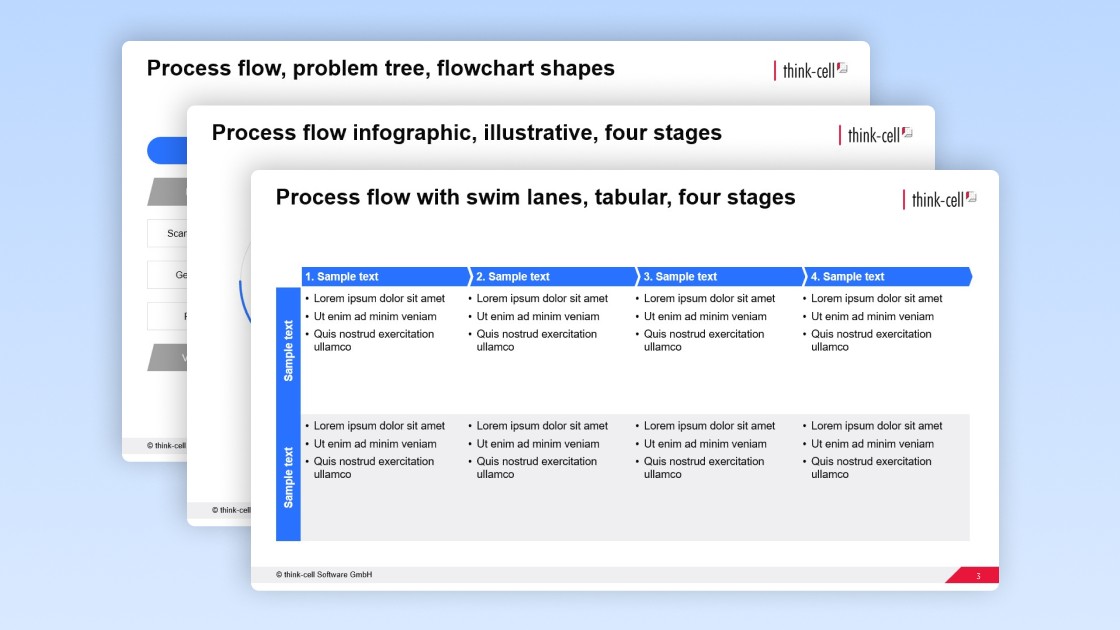
Baixe gratuitamente o modelo de fluxo de processo do PowerPoint, que pode ser facilmente editado para suas apresentações de negócios.
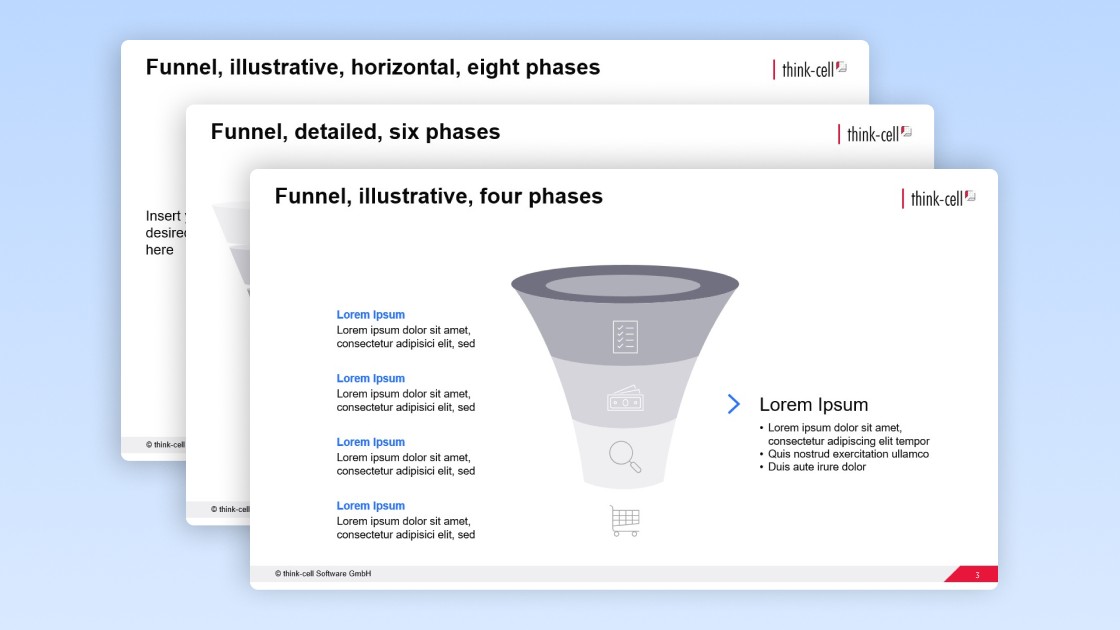
Baixe gratuitamente o modelo de gráfico de funil do PowerPoint, que pode ser facilmente editado para suas apresentações de negócios.